Konfigurieren von Link Flap Prevention auf einem Cisco Business Switch über CLI
Ziel
Link-Flap ist eine Situation, in der eine physische Schnittstelle auf dem Switch kontinuierlich hoch- und herunterfährt, und zwar dreimal pro Sekunde für eine Dauer von mindestens 10 Sekunden. Die häufigste Ursache ist in der Regel ein defektes, nicht unterstütztes oder nicht standardmäßiges Kabel oder ein Form-Factor Pluggable (SFP) oder andere Probleme bei der Synchronisierung der Verbindung. Die Ursache für Link-Flapping kann intermittierend oder dauerhaft sein.
Der Mechanismus zum Verhindern von Link-Flaps minimiert die Unterbrechung des Switch- und Netzwerkbetriebs in einer Link-Flapping-Situation. Er stabilisiert die Netzwerktopologie, indem er die Ports, bei denen zu viele Link-Flap-Ereignisse auftreten, automatisch so festlegt, dass die Status-Ports deaktiviert werden. Dieser Mechanismus bietet auch Zeit für das Debuggen und Suchen nach der Ursache für Flapping. Es wird eine Syslog-Meldung oder ein SNMP-Trap (Simple Network Management Protocol) gesendet, um vor Link-Flap und Port-Abschaltung zu warnen. Die Schnittstelle wird nur dann wieder aktiv, wenn sie vom Systemadministrator ausdrücklich aktiviert wurde.
In diesem Artikel wird beschrieben, wie Sie die Funktion "Link Flap Prevention" aktivieren, die Einstellungen für die automatische ErrDisable-Wiederherstellung konfigurieren und eine unterbrochene Schnittstelle über die Befehlszeilenschnittstelle (CLI) des Switches reaktivieren.
Unterstützte Geräte | Software-Version
- CBS 250 (Datenblatt) | 3.1.0.57 (Neueste Version herunterladen)
- CBS 350 (Datenblatt) | 3.1.0.57 (Neueste Version herunterladen)
- CBS350-2X (Datenblatt) | 3.1.0.57 (Neueste Version herunterladen)
- CBS350-4X (Datenblatt) | 3.1.0.57 (Neueste Version herunterladen)
Einstellungen für den Schutz vor Verbindungsflaps konfigurieren
Blockierungsschutz für Verbindung aktivieren
Schritt 1
Melden Sie sich bei der Switch-Konsole an. Der Standardbenutzername und das Standardkennwort lauten "cisco". Wenn Sie einen neuen Benutzernamen oder ein neues Kennwort konfiguriert haben, müssen Sie an dieser Stelle diese neuen Anmeldeinformationen eingeben.
Klicken Sie hier, um weitere Informationen zum Zugriff auf eine Cisco Business Switch-CLI über SSH oder Telnet zu erhalten.
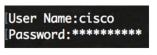
Die Befehle können je nach genauem Switch-Modell variieren.
Schritt 2
Geben Sie im privilegierten EXEC-Modus des Switch den nachfolgenden Befehl ein, um in den globalen Konfigurationsmodus zu wechseln.
CBS 350#configure
Schritt 3
Geben Sie Folgendes ein, um die Einstellung des Status einer physischen Schnittstelle aufgrund von exzessivem Link-Flapping auf "err-disable" global zu aktivieren:
CBS350(config)#link-flap prevention [enable | disable]
Mit diesem Befehl werden die (physischen) Ethernet-Schnittstellen heruntergefahren, wenn bei der Schnittstelle innerhalb von 10 Sekunden drei Link-Flaps (Link-Statusänderungen) auftraten.
Schritt 4
(Optional) Geben Sie Folgendes ein, um die Verhinderung von Link-Flaps auf dem Switch zu deaktivieren:
CBS350(config)#no link-flap prevention
Schritt 5
(Optional) Geben Sie Folgendes ein, um Jumbo Frames auf dem Switch zu aktivieren:
CBS350(config)#port jumbo-frame
Sie haben jetzt die Einstellungen für den Schutz vor Verbindungsflaps auf Ihrem Switch über die CLI erfolgreich konfiguriert.
Konfigurieren der Einstellungen für die automatische Fehlerwiederherstellung deaktivieren
Um die Funktion zur automatischen Reaktivierung eines Ports zu aktivieren, der nach Ablauf des automatischen Wiederherstellungsintervalls aufgrund eines Fehlers ausgeschaltet wurde, gehen Sie wie folgt vor:
Schritt 1
Geben Sie im globalen Konfigurationsmodus den nachfolgenden Befehl ein, um in den Kontext für die Schnittstellenkonfiguration zu wechseln.
CBS350(config)#errdisable recovery cause link-flapping
- link-flapping: Aktiviert den Fehlerbehebungsmechanismus für den Status "link-flapping prevention Err-Disable" (Fehler-Deaktivieren).
Schritt 2
Geben Sie Folgendes ein, um das Zeitüberschreitungsintervall für die Fehlerwiederherstellung der Wiederherstellung "errdisable" festzulegen:
CBS350(config)#errdisable recovery interval [seconds]
- Sekunden - Gibt das Zeitüberschreitungsintervall für die Fehlerwiederherstellung in Sekunden an. Der Bereich liegt zwischen 30 und 86400 Sekunden. Der Standardwert ist 300 Sekunden.
Schritt 3
Geben Sie den Befehl exit ein, um wieder in den privilegierten EXEC-Modus zu wechseln.
CBS350(config)#exit
Sie haben jetzt die Einstellungen für die automatische errdisable-Wiederherstellung auf Ihrem Switch über die CLI erfolgreich konfiguriert.
Eine unterbrochene Schnittstelle reaktivieren
Um eine heruntergefahrene Schnittstelle manuell zu aktivieren, gehen Sie wie folgt vor:
Schritt 1
Geben Sie Folgendes ein, um eine Schnittstelle zu aktivieren, die so konfiguriert wurde, dass sie aktiv ist, aber vom System heruntergefahren wurde:
CBS 350#set interface active [interface-id]
Schritt 2
Geben Sie optional im privilegierten EXEC-Modus des Switch den nachfolgenden Befehl ein, um die konfigurierten Einstellungen in der Datei mit der Startkonfiguration zu speichern.
CBS 350#copy running-config startup-config
Schritt 3
(Optional) Drücken Sie Y für Ja oder N für Nein auf Ihrer Tastatur, sobald die Eingabeaufforderung Überschreibdatei [startup-config].... angezeigt wird.
Sie haben nun eine ausgesetzte Schnittstelle auf Ihrem Switch über die CLI erfolgreich reaktiviert.
Revisionsverlauf
| Überarbeitung | Veröffentlichungsdatum | Kommentare |
|---|---|---|
1.0 |
15-Jul-2020 |
Erstveröffentlichung |
Cisco kontaktieren
- Eine Supportanfrage öffnen

- (Erfordert einen Cisco Servicevertrag)
 Feedback
Feedback